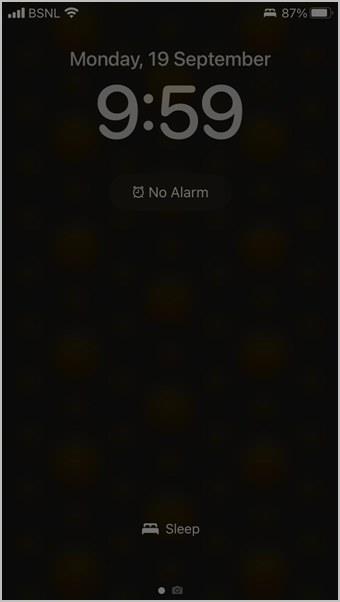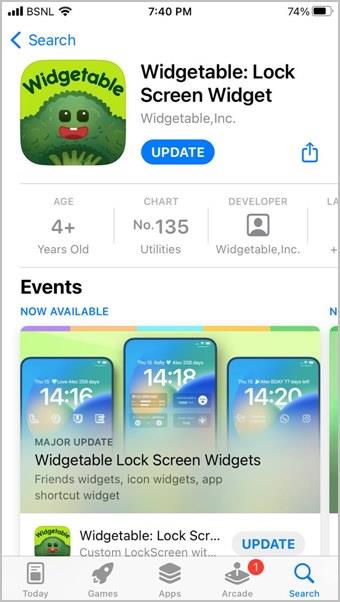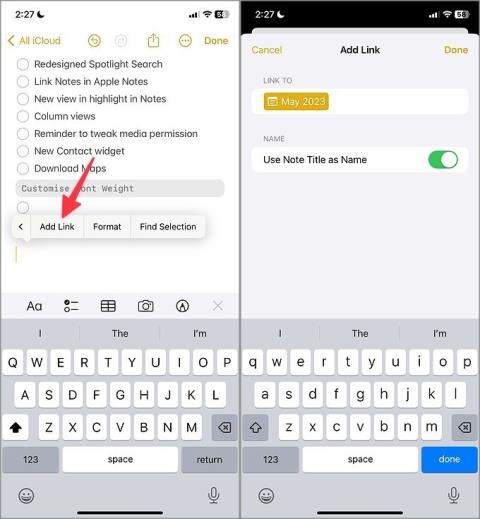12 módszer a fókusz kikapcsolására iPhone-on és iPaden

Szeretné letiltani az olyan fókuszmódokat, mint a Ne zavarjanak, Vezetés, Személyes? Nézze meg a 12 módot a Fókusz kikapcsolására iPhone-on és iPaden.

A telefonokat eredetileg hívások kezdeményezésére és fogadására tervezték . Sajnos az iPhone-felhasználók sokszor kapják a Call Failed hibát, amikor felhívnak valakit. Felmerülhet a kérdés: „Miért nem teszi lehetővé az iPhone-om, hogy hívásokat kezdeményezzek?” Ennek több oka is lehet. Itt mindegyiket bemutattuk, ahol elmondjuk, hogyan javíthatja ki a hívás sikertelenségét iPhone-probléma esetén. Kezdjük el.
Tartalomjegyzék
1. Indítsa újra az iPhone készüléket
Ha többször próbálta felhívni a számot, és továbbra is a Call failed (Hívás sikertelen) hibaüzenet jelenik meg ismételten, akkor a hibaelhárítási folyamatot az iPhone újraindításával kell kezdenie.
2. Tárcsázzon egy titkos kódot
Sok felhasználó számára, amikor engedélyezi a kimenő hívások anonimizálását, azaz elrejti a hívóazonosító funkciót az iPhone-on, nem tudnak hívásokat kezdeményezni , és továbbra is a Call Sikertelen hibaüzenetet kapják. Lehet, hogy véletlenül engedélyezte ezt. Ne aggódj. Kikapcsolhatja egy titkos kód, például a *#31# tárcsázásával.
1. Nyissa meg a Telefon alkalmazást iPhone-ján.
2. Írja be a *#31# kódot , és nyomja meg a Hívás gombot. Megjelenik egy megerősítő üzenet. Most próbáljon meg hívást kezdeményezni.

Tipp: A Hívóazonosító megjelenítése funkciót a Beállítások > Telefon > Saját hívóazonosító megjelenítése menüpontban is bekapcsolhatja . Engedélyezze a következő képernyőn.
3. Ellenőrizze a tervet
Sikertelen hívás hibaüzenetet kaphat, amikor hívást kezdeményez iPhone-járól, ha nincs aktív előfizetése a telefonszámán. Ezért ellenőrizze még egyszer, hogy kifizette-e az utólagos fizetésű számlát. És ha Ön előre fizetett ügyfél, győződjön meg arról, hogy számának egyenlege és érvényessége van.
4. Hely módosítása
A Sikertelen hívás hiba előfordulhat az Ön térségében tapasztalható gyenge hálózati jel miatt is. Próbáljon meg egy másik helyre költözni, majd próbálja újra felhívni.
5. Ellenőrizze a Repülőgép módot
A Repülőgép mód egy olyan funkció, amely kikapcsolja az összes mobilszolgáltatást iPhone-ján. Ha a Repülőgép mód engedélyezve van az iPhone-on, nem fog tudni hívásokat kezdeményezni. Tehát győződjön meg arról, hogy ki van kapcsolva. Másrészt az engedélyezése és letiltása a hálózati problémák elhárításához is jól jön.
Nyissa meg a Beállítások elemet iPhone-ján, és kapcsolja ki a Repülőgép mód melletti kapcsolót . Ha már ki van kapcsolva, kapcsolja be néhány másodpercre, majd kapcsolja ki.

Tipp: Ismerje meg, hogyan javíthatja meg iPhone-ja Wi-Fi-csatlakozását.
6. Használja a megfelelő hálózati szolgáltatót
Minden iPhone készülék rendelkezik egy Hálózatválasztási beállítással, ahol manuálisan választhatja ki a hálózatot. Lehetséges, hogy rossz hálózatot választott. A legbiztonságosabb lehetőség az Automatikus beállítás, így a telefon automatikusan kiválasztja a megfelelő hálózatot.
1. Nyissa meg a Beállítások > Mobiladat (mobiladat) > Hálózatválasztás menüpontot .

2. Engedélyezze az Automatikus melletti kapcsolót .

7. Használja a megfelelő hálózati módot
A hálózat üzemeltetőjén kívül ki kell választania a megfelelő hálózati módot is. Például, ha a 2G már nem támogatott az Ön területén, és a hálózati mód 2G-re van állítva, akkor nem fog tudni hívásokat kezdeményezni.
Az iPhone hálózati módjának megváltoztatásához kövesse az alábbi lépéseket:
1. Nyissa meg a Beállítások > Mobil adatátvitel (mobiladat) > Mobiladat-beállítások menüpontot .
2. Érintse meg a Hang és adat elemet , és próbálja meg egyenként kiválasztani az összes módot, hogy megtudja, melyik működik megfelelően.

Tipp: Mindig próbálja meg a legújabb hálózati módot használni. Ismerje meg, hogyan javíthatja ki az iPhone-on nem működő LTE-t .
8. Helyezze be újra a SIM-kártyát
Ha továbbra is a Sikertelen hívás hibaüzenet jelenik meg, újra be kell helyeznie a SIM-kártyát iPhone-jába. Ehhez vegye ki a SIM-kártyát az iPhone-ból, fújjon rá levegőt, hogy eltávolítsa a port, majd helyezze vissza.
9. Kapcsolja ki a Wi-Fi hívást
A Wi-Fi hívás funkció kikapcsolása az iPhone készüléken sok felhasználónak segített a hívás sikertelen hibájának kijavításában. Ezenkívül le kell tiltania, és meg kell néznie, hogy a probléma megoldódik-e.
Lépjen a Beállítások > Mobil/Mobiladat-kapcsolat > Wi-Fi hívás menüpontra , és kapcsolja ki a kapcsolót a következő képernyőn.

10. Ellenőrizze a szolgáltató frissítési beállításait
A hálózatüzemeltetők gyakran küldenek frissített szolgáltatói beállításokat . Ellenőriznie és frissítenie kell ezeket a beállításokat a mobilkapcsolat javítása és az olyan problémák megoldása érdekében, mint például a hívás sikertelen.
Nyissa meg a Beállítások > Általános > Névjegy menüpontot. Frissítse a beállításokat, ha bármilyen lehetőséget lát.

11. Szoftver frissítése
Előfordulhat, hogy nem tud másokat hívni, mert az iOS elavult verziója telepítve van iPhone-jára. Tehát ellenőrizze és frissítse telefonja szoftverét.
Nyissa meg a Beállítások > Általános > Szoftverfrissítés menüpontot.

Tipp: Nézze meg, hogyan lehet javítani, ha nem tudja telepíteni a legújabb iOS-t iPhone-jára .
12. Állítsa vissza a hálózati beállításokat
Végül, ha semmi sem segít megszabadulni a hívás sikertelen hibájától az iPhone-on, vissza kell állítania a hálózati beállításokat. Ezzel visszaállítja az összes hálózati beállítást az alapértelmezett értékre. Ez azt jelenti, hogy a mentett Wi-Fi hálózatok, a párosított Bluetooth-eszközök stb. törlődnek, és újra csatlakoznia kell hozzájuk.
Válassza a Beállítások > Általános > iPhone átvitele vagy visszaállítása > Visszaállítás > Visszaállítás > Hálózati beállítások visszaállítása menüpontot .

Gyakran Ismételt Kérdések
1. Miért nem sikerül a hívásom csak egy szám esetén ?
Ha a fenti megoldások nem segítettek, és továbbra is a Sikertelen hívás hibaüzenetet kapja, de csak személyesen, akkor ennek más okai is lehetnek, amelyek kívül esnek Öntől. Például előfordulhat, hogy a személy letiltotta Önt, vagy engedélyezte a hívásátirányítást a számán.
Egy másik ok az lehet, hogy engedélyezték a Ne zavarjanak módot, és letiltották a némított számokról érkező hívásokat. Hasonlóképpen előfordulhat, hogy szolgáltatáson kívüli területen tartózkodnak, vagy előfordulhat, hogy a számuk nem működik a lejárt érvényesség vagy a számlák nem fizetése miatt.
2. Kaphat hívás sikertelen hibaüzenetet blokkolt számok esetén?
Nem. Amikor blokkolt számot hív, a hívásnak könnyen át kell mennie, mivel a blokkolás csak egy irányban működik. Ez azt jelenti, hogy a letiltott személy nem hívhatja Önt, de Ön továbbra is felhívhatja őket. Ismerje meg , mi történik, ha letilt valakit iPhone-on vagy Androidon.
Egyéb hálózati hibák javítása
Néha más hibákat is láthat iPhone-ján. Ismerje meg, hogyan javíthat ki semmilyen szolgáltatást és csak SOS-t iPhone-on . Ezenkívül tudja megjavítani, hogyan javíthatja ki az iPhone-t, hogy nem fogadja a hívásokat, de kezdeményezheti őket .
Szeretné letiltani az olyan fókuszmódokat, mint a Ne zavarjanak, Vezetés, Személyes? Nézze meg a 12 módot a Fókusz kikapcsolására iPhone-on és iPaden.
Nem tudja beállítani a kezdőképernyő háttérképét a lezárási képernyő háttérképének megváltoztatása nélkül? Ismerje meg, hogyan állíthat be különböző háttérképeket a zárolási és kezdőképernyőn az iOS 16 rendszerben.
Szürkeárnyalatossá szeretné tenni az iPhone-t? Vagy szeretné megváltoztatni az iPhone-t szürkéről színre? Tekintse meg a szürkeárnyalatos be- és kikapcsolási módjainkat iPhone-on.
Szeretné megjeleníteni két ember közötti távolságot a lezárási képernyőn? Ismerje meg, hogyan adhat hozzá távolság widgetet iPhone készüléke lezárási képernyőjén iOS 16 rendszerben.
Minden, amit tudnia kell a Mac M sorozatú processzor gyári visszaállítása előtt, hogyan kell ezt megtenni, és mi történik, ha visszaállítja a MacBook M sorozatú processzort.
Teljes útmutató arról, hogyan engedélyezheti a Speciális adatvédelmet az iPhone készüléken helyreállítási névjegy vagy helyreállítási kulcs hozzáadásával, és miért kell ezt tennie.
Kíváncsi vagy, melyek az iOS 17 legjobb funkciói az iPad számára? Olvassa el bejegyzésünket, hogy megtudja az iPadOS 17 változásait, rejtett funkcióit és tippjeit.
Így kombinálhat két vagy több videót iPhone-on anélkül, hogy egyetlen fillért sem fizetne két különböző alkalmazás használatával.
Az iOS 17 több, mint egy fokozatos frissítés az Apple-től. Íme az iOS 17 legjobb rejtett funkciói, amelyeket az Apple kihagyott a színpadon.
Szeretné használni az iPhone fotókivágási funkcióját a háttér eltávolítására a képről? Tekintse meg a 7 tippet a fotókivágás használatához iOS 17/16 rendszerben.
Minden alkalommal megkapja a Sikertelen hívás üzenetet, amikor megpróbál felhívni valakit? Tekintse meg a 12 hibajavítást a hívás sikertelensége esetén az iPhone készüléken.
Mindenki az iOS 14 főbb funkcióiról beszél, de vannak trükkök, amelyek hasznosabbá teszik. Tehát itt vannak a legjobb iOS 14 tippek és trükkök.
Nem tud több képet letölteni a Google Drive-ról? Így menthet több fotót a Google Drive-ról iPhone-ra néhány egyszerű lépésben.
Nem tudja telepíteni az iOS 17-et iPhone-jára? Nézze meg a 16 módszert, amellyel kijavíthatja az iOS 17 telepítését vagy frissítését az iPhone készüléken.
Az iOS 15 rendszeren „a kapcsolattartó értesítései el vannak némítva” üzenetet látja? Tudja meg az iMessage jelentését, és hogyan kapcsolhatja ki iPhone-on?
Talált egy NFC címkét, de nem tudja, hogyan kell beolvasni? Olvassa el a bejegyzést, hogy megtudja, hogyan kell olvasni az NFC-címkéket iPhone-on.
Mind az iPhone, mind az Android lehetővé teszi, hogy adatokat írjon NFC-címkékre egyéni címkék létrehozásához. Ismerje meg, hogyan programozhat NFC-címkéket iPhone-on és Androidon.
Kíváncsi, hogy mit jelent a Share Focus állapota az iOS 15 rendszerben? Olvassa el a bejegyzést, hogy megtudja a jelentését. Ezenkívül megtudhatja, hogyan engedélyezheti vagy tilthatja le.
Nem tud képernyőképeket készíteni az Apple Watchon? Ismerje meg, hogyan javíthatja ki a nem működő Apple Watch képernyőképet.
Néhány módszer a MacBooks modellszámának és sorozatszámának megtalálására a fizikai eszközhöz való hozzáféréssel vagy anélkül.
Az iPhone beragadt sötét módba? Íme, mit tehet, hogy iPhone-ja visszakapcsoljon világos módba.
Néhány a legjobb morzekód-alkalmazások közül iPhone-ra és iPadre, amelyek segítségével a szokásos morzekód-gyakorlatok alapján tanulhat, kódolhat, dekódolhat és akár játékokat is játszhat.
Szeretné megvédeni szöveges üzeneteit az illetéktelen hozzáféréstől? Így zárhatja le az üzenetek alkalmazását iPhone-ján jailbreak nélkül.
Az Apple Maps offline letöltése és használata iPhone-on
Olyan útmutatót keres, amely elmagyarázza az iPhone jelölőeszközök jelentését? Olvassa el a bejegyzést, hogy megismerje a Jelölőszerkesztő iPhone készüléken való használatára vonatkozó különféle tippeket.
Elmosódottnak tűnik az iPhone kamerája? Alkalmazza ezeket a hibaelhárítási tippeket a mögöttes probléma gyors megoldásához.
Ismerje meg, hogyan különbözik a widget-verem és az intelligens verem, és hogyan adhat hozzá, távolíthat el és szerkeszthet pillanatok alatt widget-veremeket iPhone-ján. Könnyűvé teszi a mozgást.
Íme, mit jelent a szolgáltatás szövege vagy ikonja az iPhone-on, hogyan lehet javítani a szolgáltatás hiányát és visszakapni a szolgáltatói jelet, és mit tehet és mit nem.
Így állíthatja be és használhatja az Action gombot az új iPhone 15 sorozaton. Számos olyan funkció van, amelyekhez natív módon hozzárendelheti.
Problémái vannak az iPhone-on lévő névjegyposzterrel? Tekintse meg az iPhone-on nem működő névjegyposzter javításának leggyakoribb módjait.